M4V to format wideo opracowany przez firmę Apple. Masz na komputerze kilka filmów M4V i chcesz tworzyć GIF-y z najciekawszych części tych filmów. W tym poście znajdziesz 2 najlepsze metody darmowej konwersji M4V na GIF. (MiniTool MovieMaker może utworzyć GIF z filmu bez znaków wodnych.)
Metoda 1. Konwertuj M4V na GIF na Macu
Najłatwiejszym sposobem konwersji M4V na GIF jest użycie konwertera online. Istnieje wiele konwerterów online w Internecie, które obsługują konwersje M4V na GIF. Tutaj zdecydowanie sugeruję użycie Convertio. Ten darmowy konwerter online może konwertować filmy w dowolnym formacie wideo na GIF w systemie macOS i Windows bez konieczności instalowania programów innych firm.
Oto jak przekonwertować M4V na GIF online.
Krok 1. Otwórz przeglądarkę internetową i przejdź do strony internetowej Convertio:https://convertio.co.
Krok 2. Kliknij ikonę strzałki w dół obok Konwertuj i wybierz Konwerter wideo .
Krok 3. Stuknij w Wybierz pliki aby przesłać plik M4V z komputera. Lub załaduj plik M4V z Dysku Google i Dropbox.
Krok 4. Kliknij ikonę strzałki w dół aby uzyskać okno formatu wyjściowego i przejdź do Obraz> GIF .
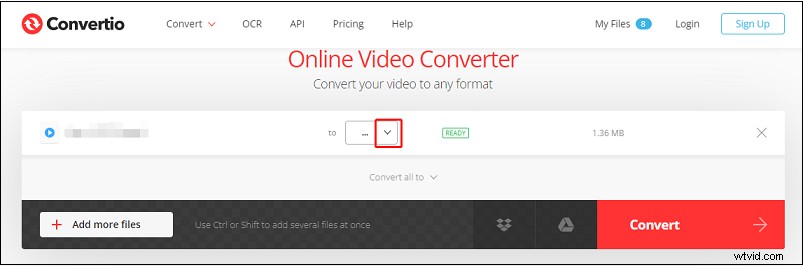
Krok 5. Kliknij Konwertuj przycisk, aby przekonwertować wideo M4V na GIF. Po zakończeniu konwersji pobierz GIF na swój komputer.
Aby dowiedzieć się więcej o konwerterze GIF, zobacz ten post:Konwerter GIF – Konwertuj GIF na dowolny format i odwrotnie
Metoda 2. Konwertuj M4V na GIF w systemie Windows
Jeśli chcesz edytować plik M4V przed przekonwertowaniem go na GIF, musisz przekonwertować M4V na MP4, a następnie użyć programu do tworzenia GIF-ów, aby przekształcić plik wideo w GIF, ponieważ niektórzy twórcy GIF-ów nie obsługują formatu M4V.
Konwertuj M4V na MP4
MiniTool Video Converter to poręczne narzędzie do edycji wideo, które obsługuje szeroką gamę formatów wideo i audio. Może konwertować wiele filmów M4V na MP4 jednocześnie.
Oto jak:
Krok 1. Pobierz, zainstaluj i uruchom MiniTool Video Converter.
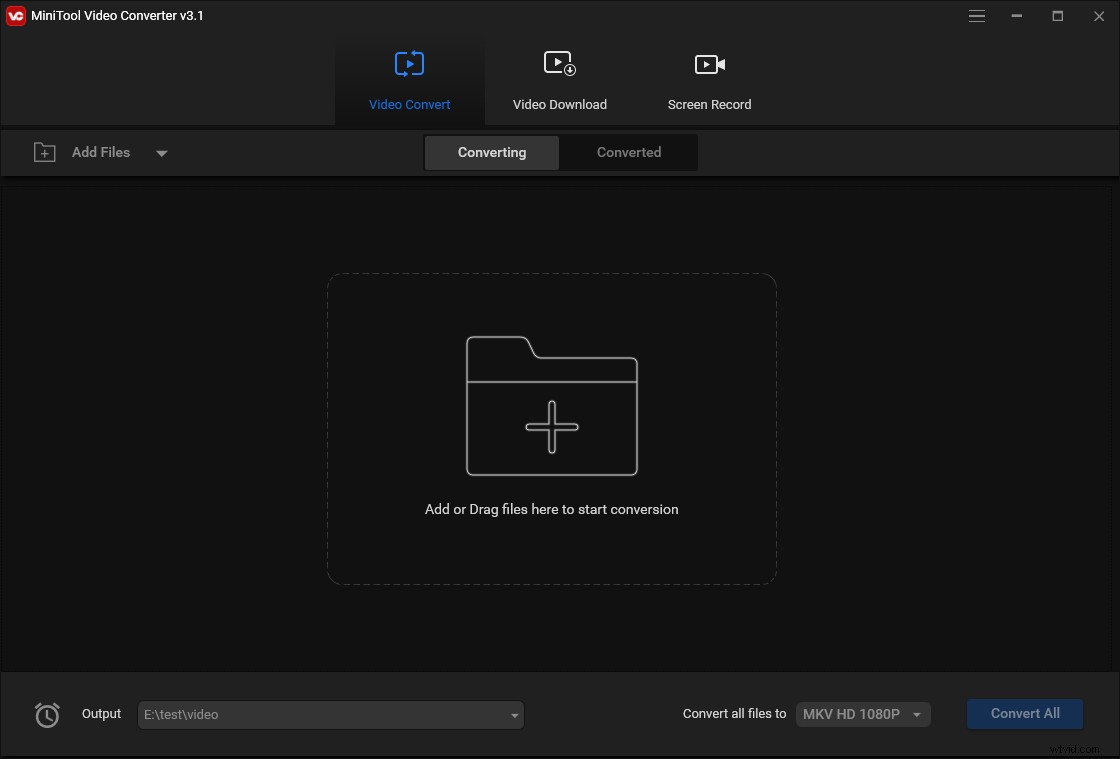
Krok 2. W głównym interfejsie MiniTool Video Converter kliknij Dodaj pliki aby dodać plik M4V.
Krok 3. Kliknij ikonę przekątnej aby otworzyć okno formatu wyjściowego. Przełącz się na wideo i wybierz MP4 . Następnie wybierz żądaną jakość wideo.
Krok 4. Naciśnij Konwertuj przycisk, aby rozpocząć konwersję. Po zakończeniu procesu możesz znaleźć przekonwertowany plik w Przekonwertowany Sekcja. Stuknij w Pokaż w folderze aby sprawdzić wideo MP4.
Konwertuj MP4 na GIF
MiniTool MovieMaker, kreator i edytor wideo i GIF, umożliwia tworzenie GIF-ów z wideo oraz edycję wideo i GIF-ów. Jest bezpłatny bez znaków wodnych.
Krok 1. Otwórz MiniTool MovieMaker po zainstalowaniu go na komputerze.
Krok 2. Kliknij Importuj pliki multimedialne aby zaimportować wideo MP4 i dotknij ikony plusa na miniaturze wideo, aby dodać ją do osi czasu.
Krok 3. Teraz możesz edytować ten film, jak chcesz.
Krok 4. Po zakończeniu kliknij Eksportuj przycisk.
Krok 5. W oknie Eksportuj rozwiń listę Format i wybierz GIF .
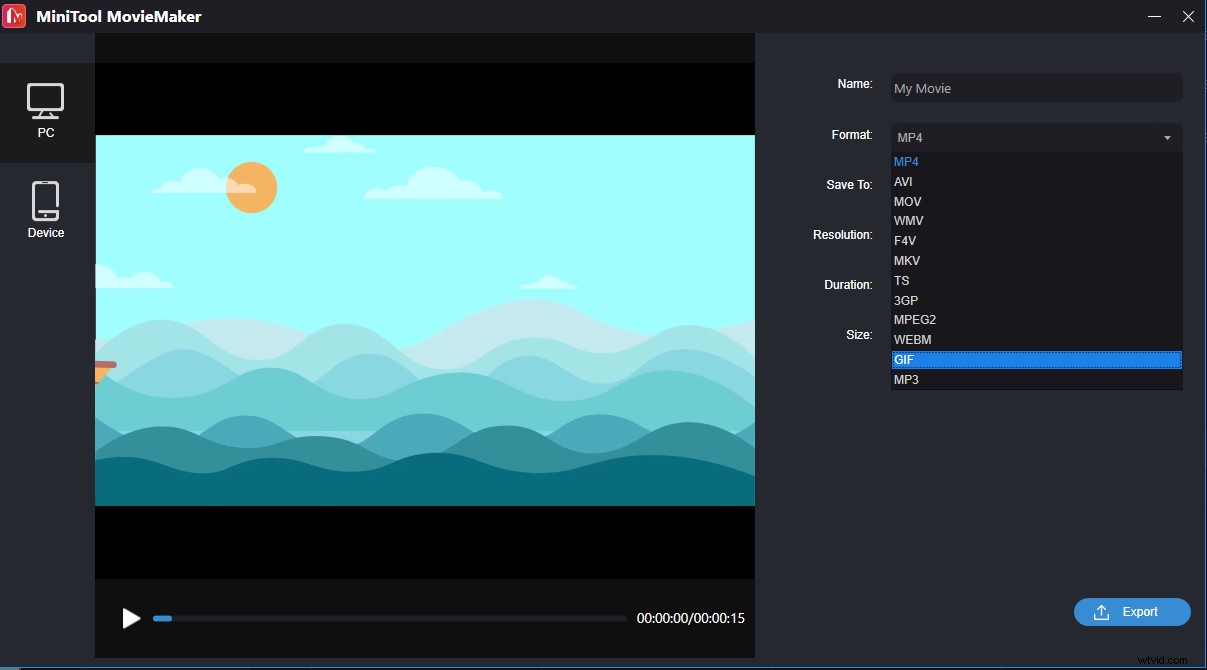
Krok 6. Kliknij Eksportuj aby zapisać MP4 w formacie GIF.
Wniosek
Chcesz przekonwertować M4V na GIF? Wypróbuj powyższe metody!
